Aptana Studio 3 のインストールと実行(Windows 上)
Aptana Studio は, HTML, CSS, JavaScript, PHP, Ruby などを扱う機能をもった統合開発環境ソフトウェア.
【この Web ページの目次】
前準備
32 ビット版の Java JDK (Java SE Development) のインストール
バージョン 8 以上が必要である.64 ビット版の Java では Aptana Studio は動かないようである.
Windows での Java JDK 8 (Java SE Development 8) のインストール: 別ページ »で説明
Ruby について
Ruby を使う予定がある場合には,Ruby もインストールしておく.
Windows での Ruby と DevKit のインストール: 別ページ »で説明
Aptana Studio 3 のインストール(Windows 上)
ダウンロード
- aptana の Web ページを開く
- 「DOWNLOAD APTANA STUDIO 3」をクリック
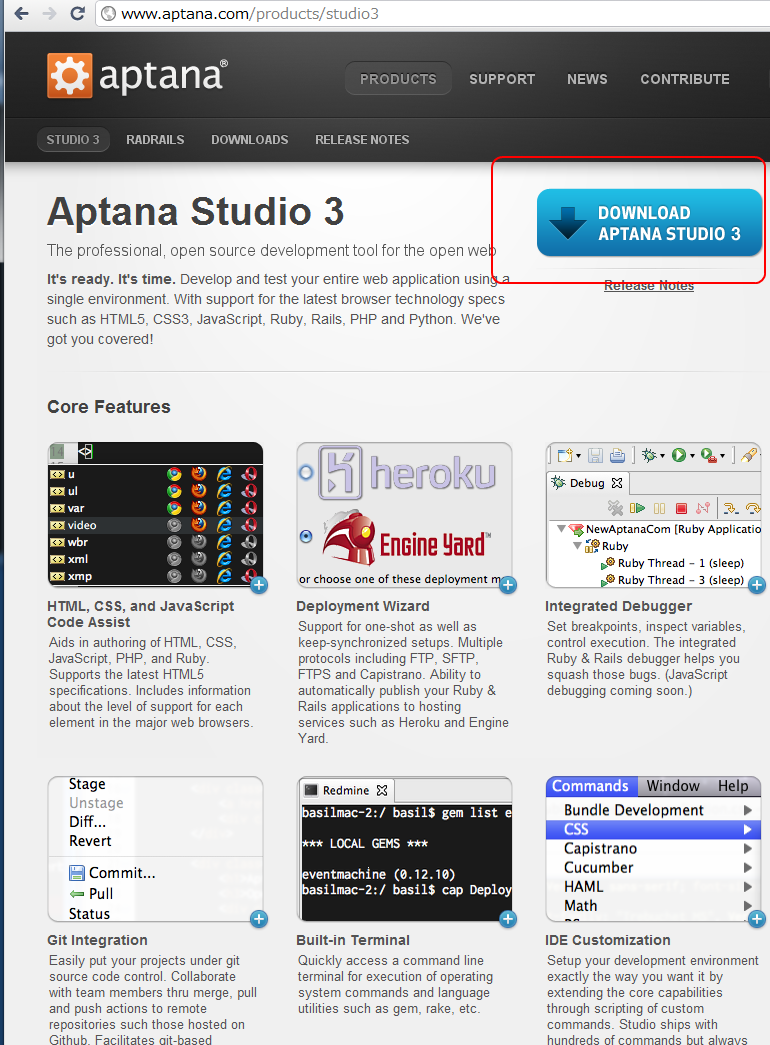
- 「How to Download Aptana」
の下の 「https://github.com/aptana/studio3/releases」
をクリック
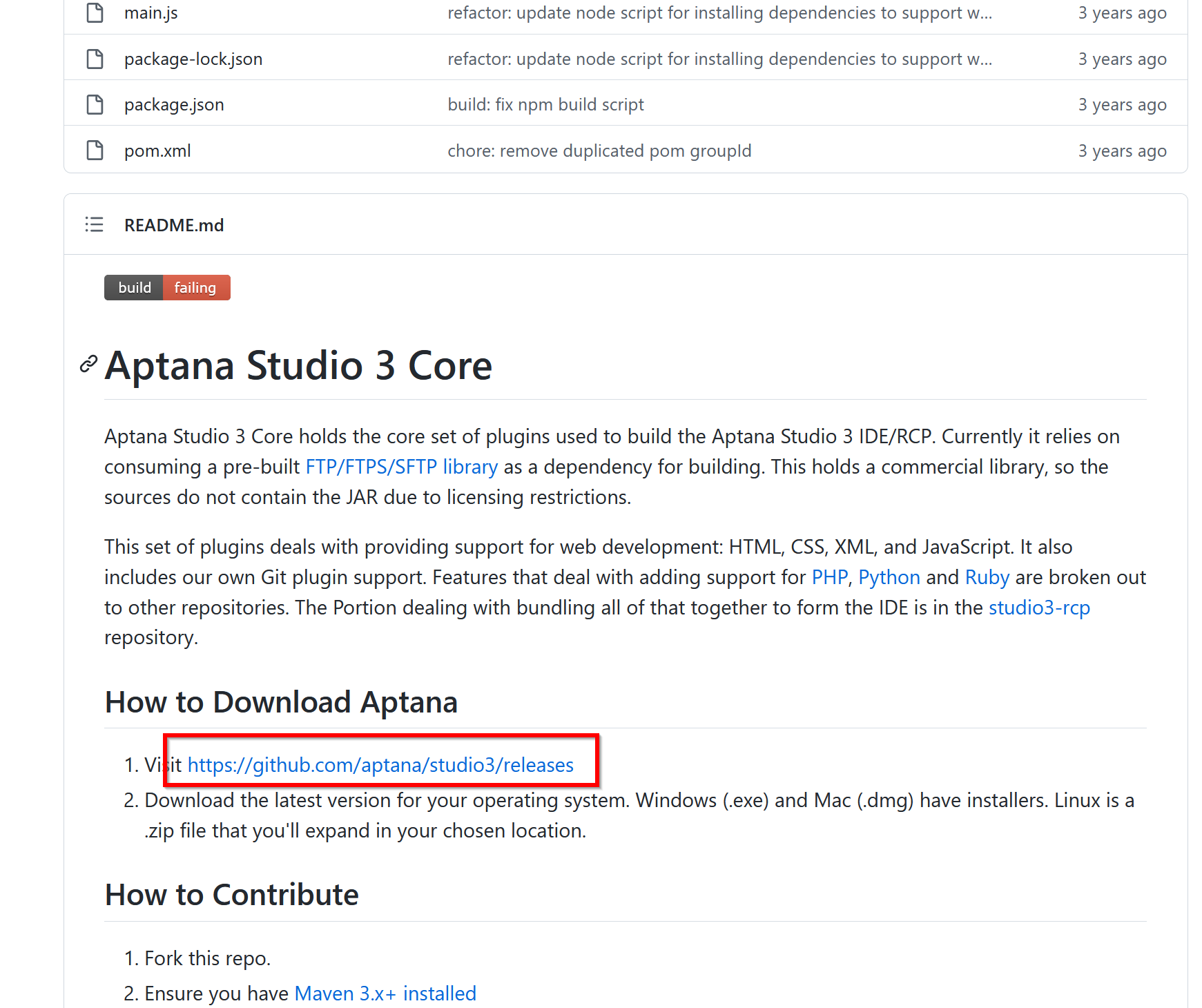
- Aptana_Studio_3_Setup.exeのファイルを選ぶ.
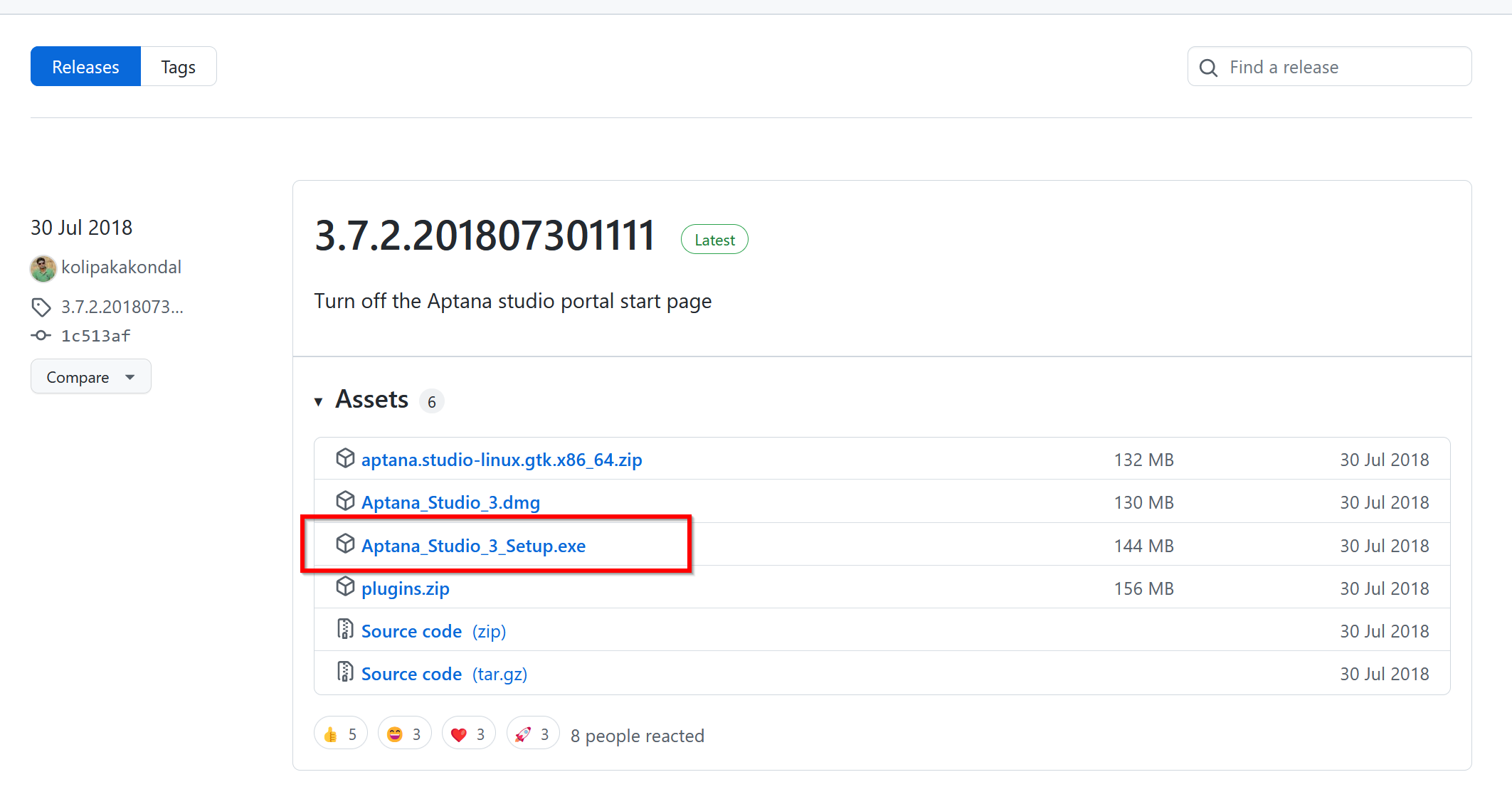
- ダウンロードが始まる

インストール
- ダウンロードした .exe ファイルを実行する.
画面が開くまでしばらく待つ.
- ライセンス条項などを確認のうえで,インストールを行う.
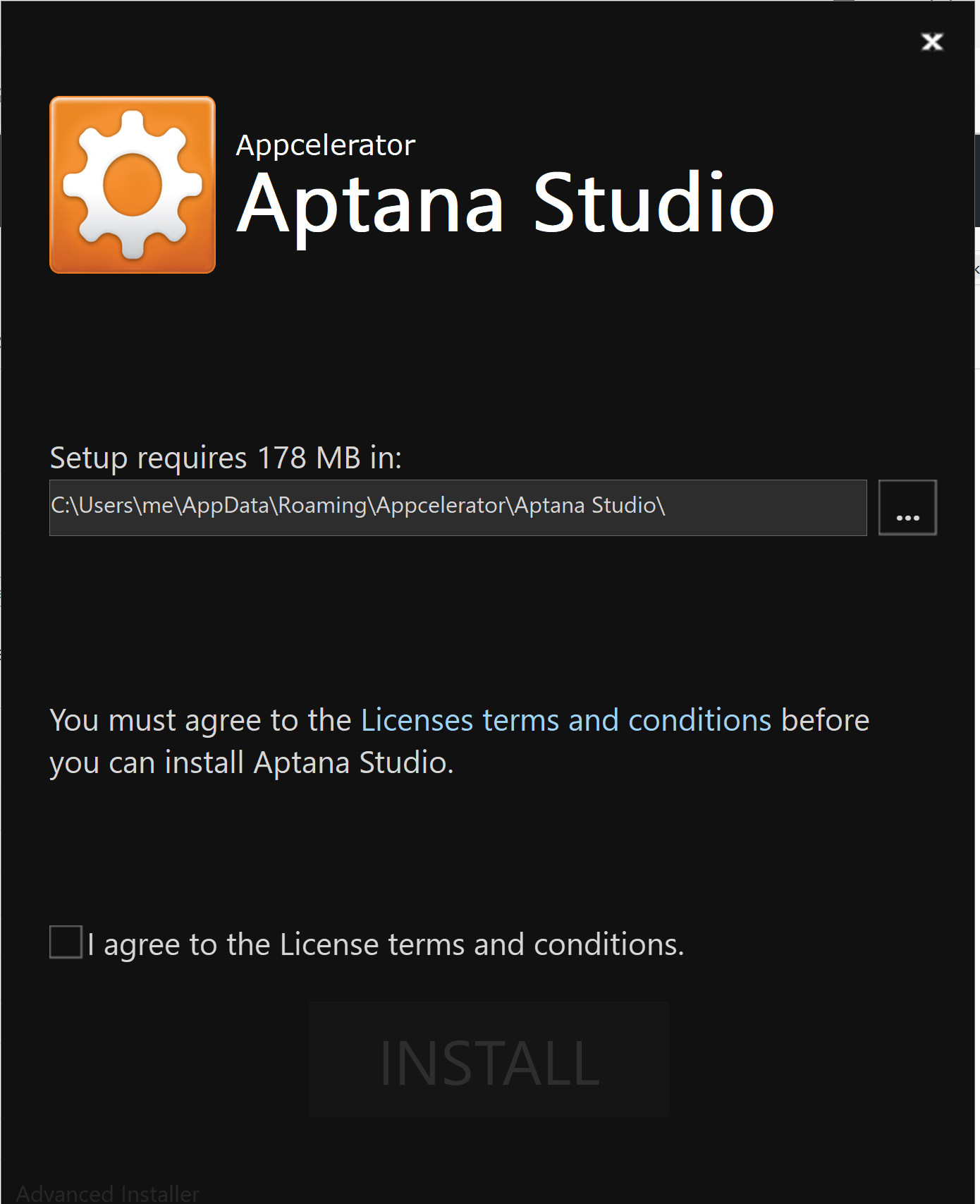
- JRE のダウンロードとインストールについての画面が出る場合がある.

-
インストールを開始したら,インストール終了までしばらく待つ.
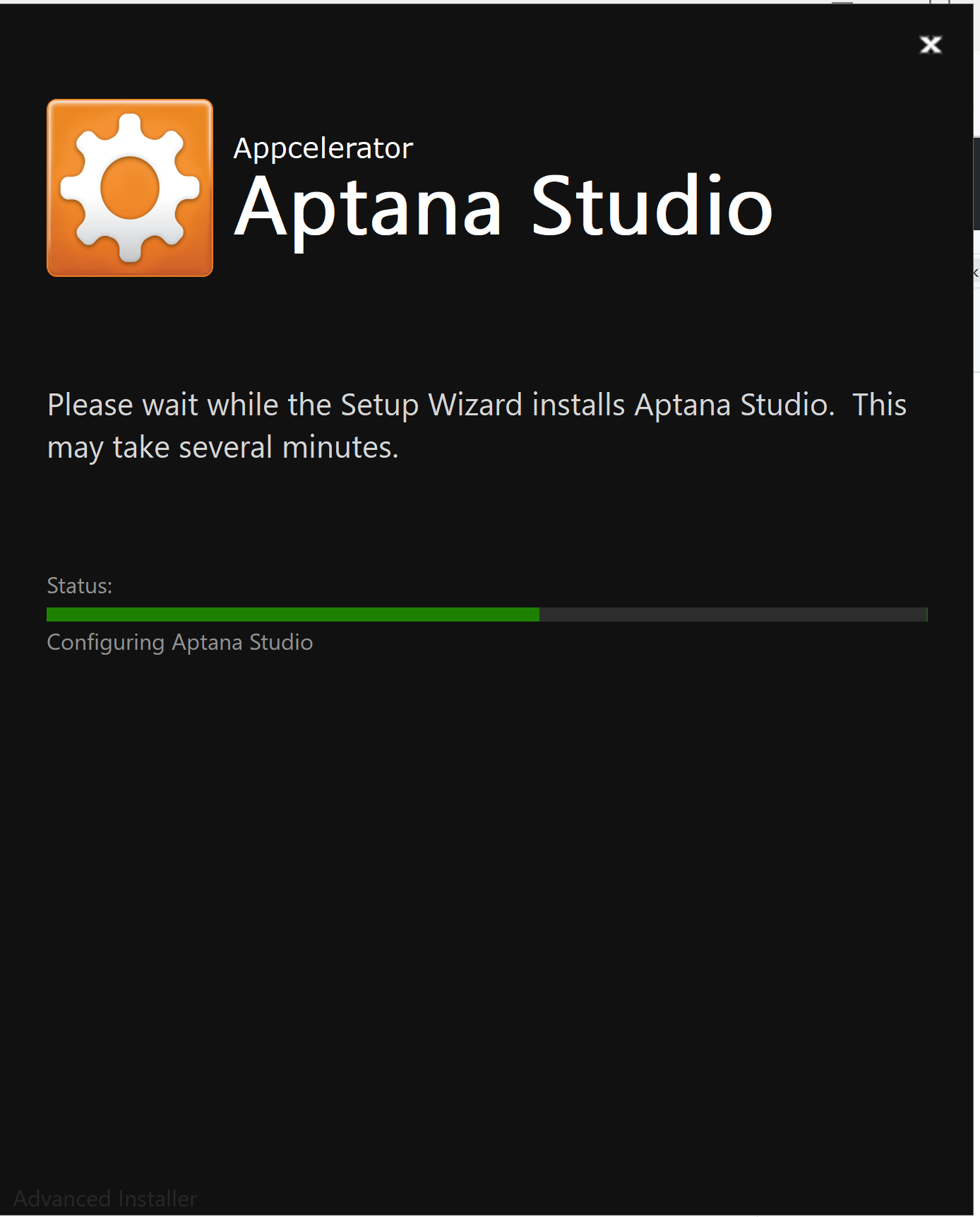
- ライセンス条項の確認と確認
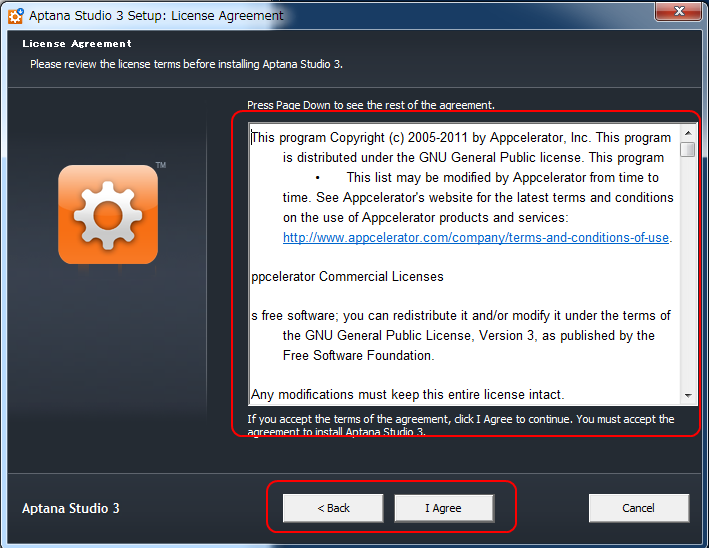
- インストール終了の確認
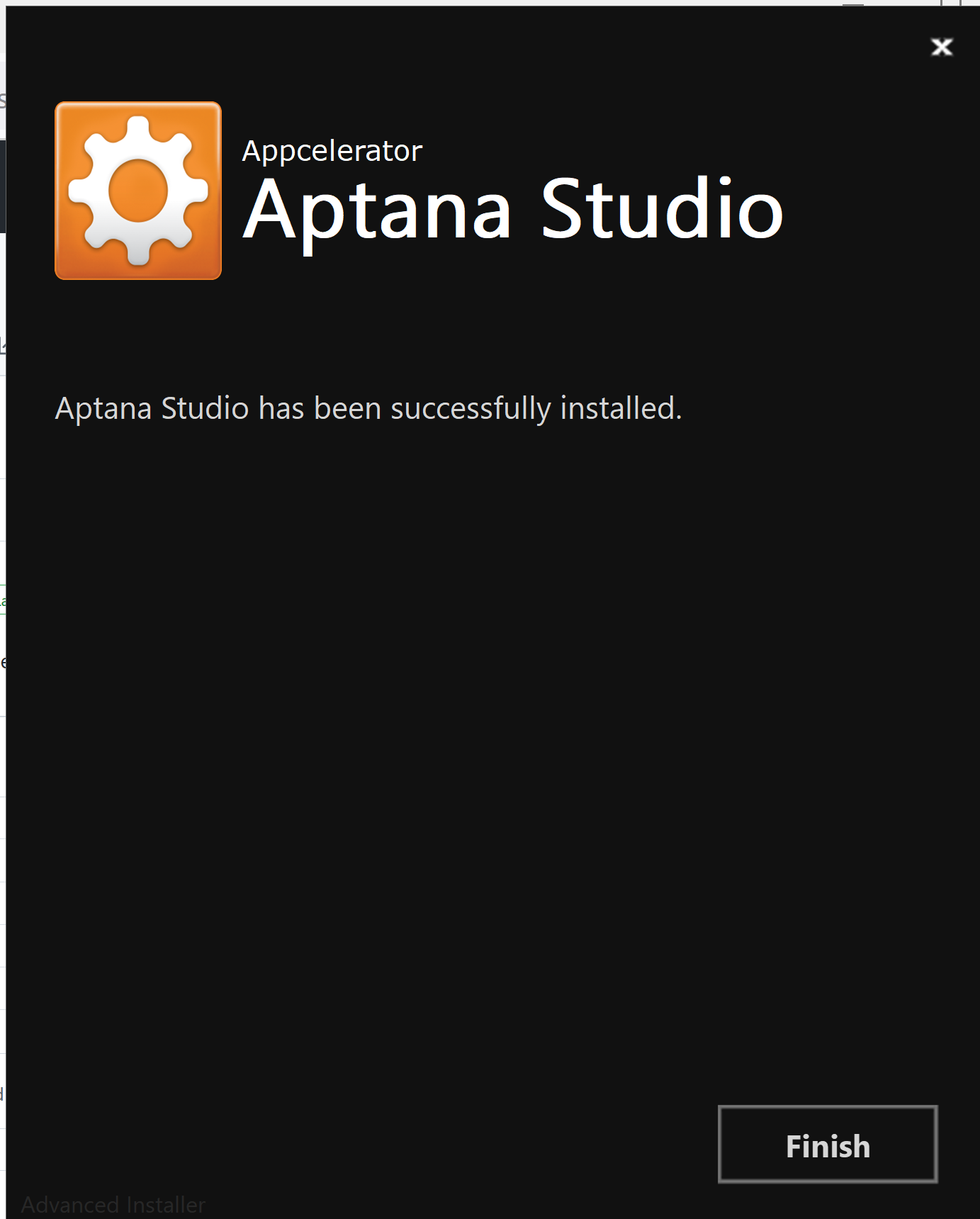
Aptana Studio 3 で Ruby のプログラムを実行してみる
- 新規の Ruby プロジェクトを作成したいので「File (ファイル)」→「New (新規)」→「Ruby Project (Ruby プロジェクト)」と操作する.
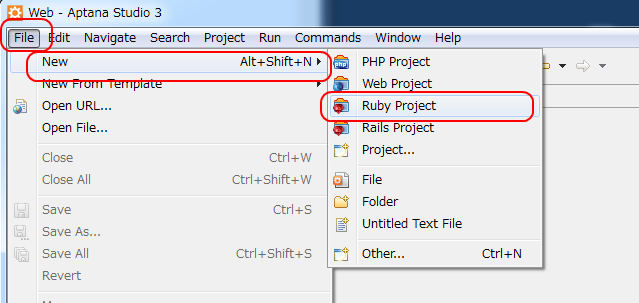
- テンプレートの選択
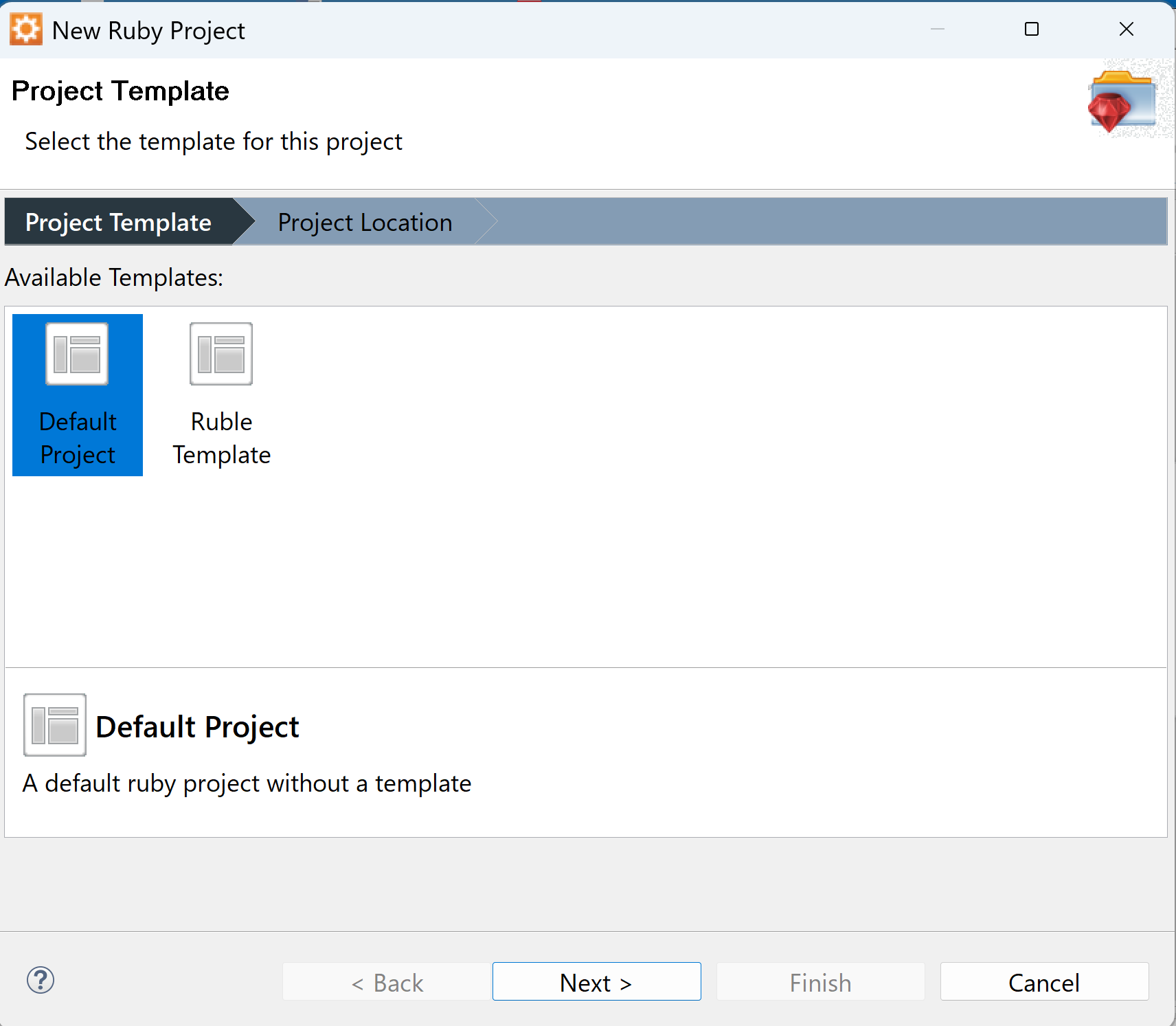
- プロジェクト名の設定
設定したら「Finish」をクリック.
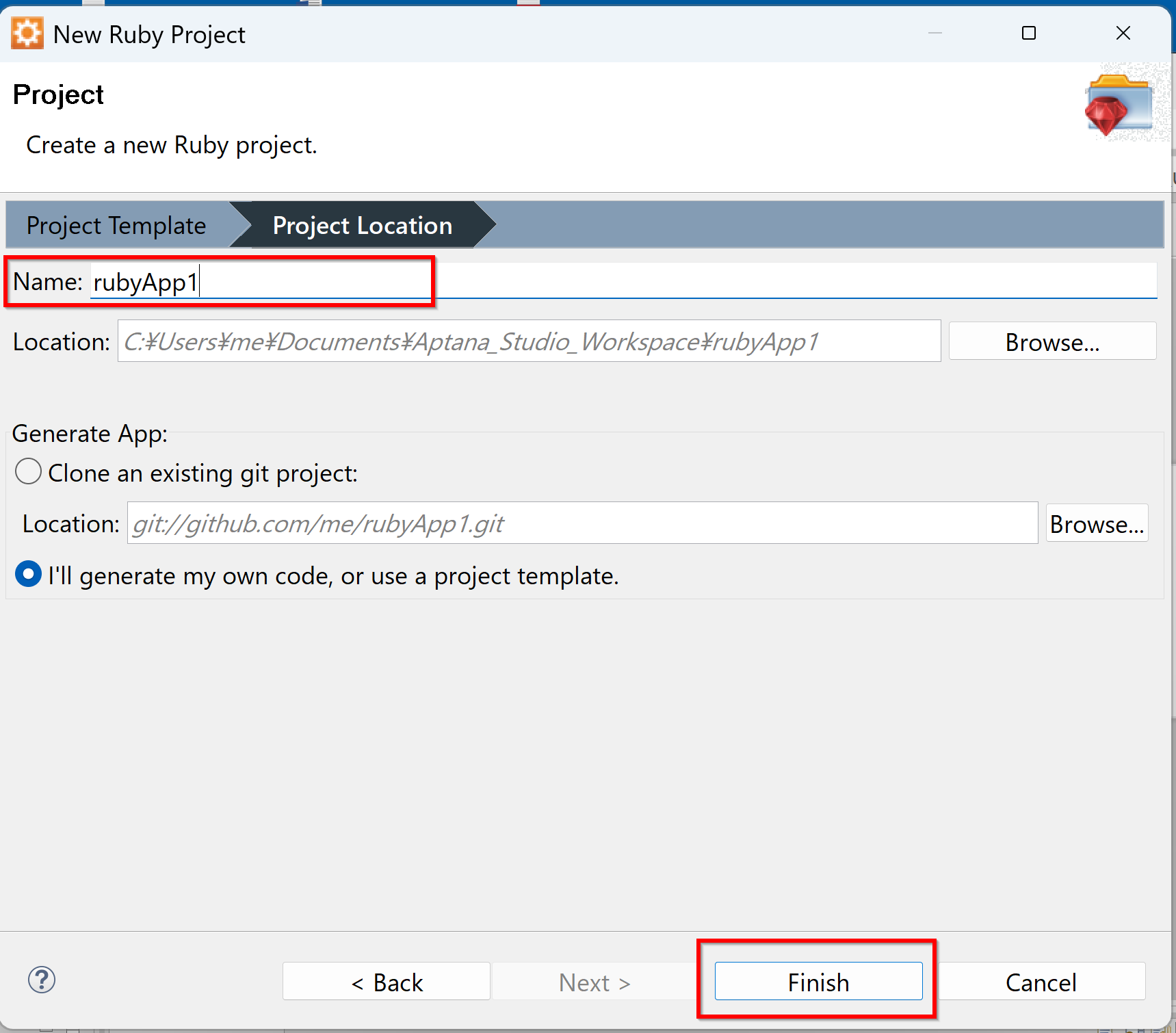
- いま作成した Ruby プロジェクトが,Project Explorer ウインドウに表示されるので,右クリック
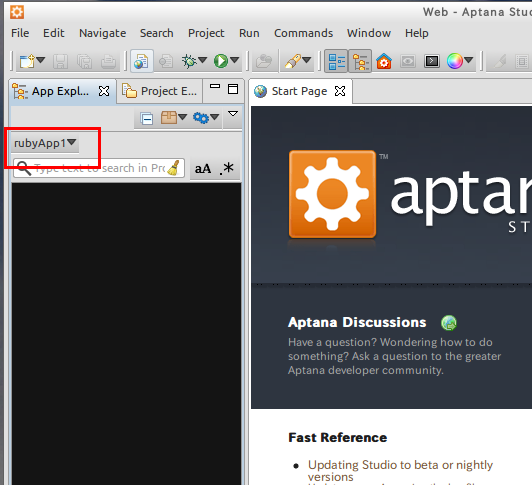
- 「New (新規)」→「File (ファイル)」と操作する.
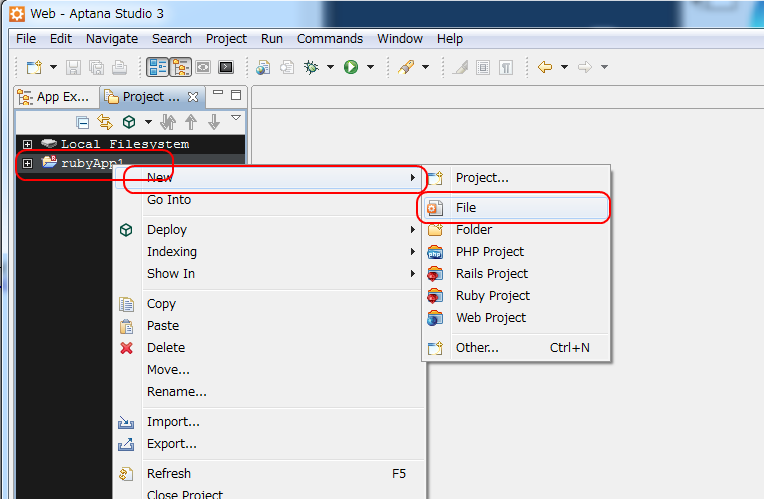
- ファイル名の設定
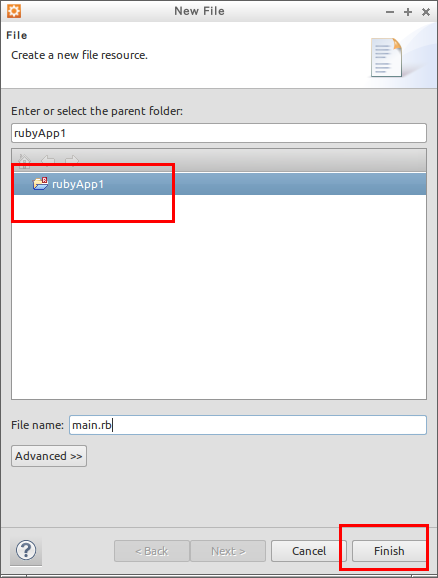
- ウインドウがエディタになっている。そこに Ruby プログラムを書く.
#! ruby -Ku # -*- coding: utf-8 -*- puts "Hello World"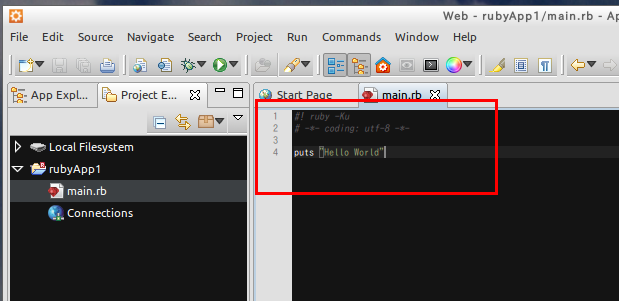
- 実行したいので、「Run」→「Run」と操作する.
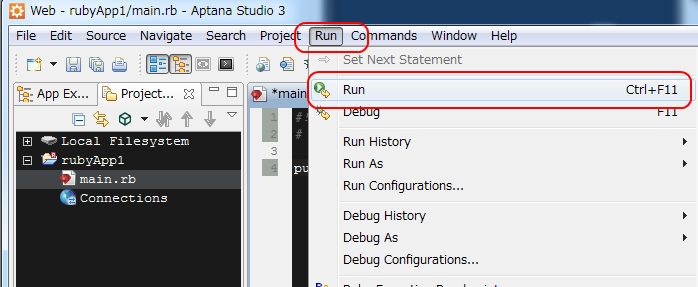
- 実行結果の確認
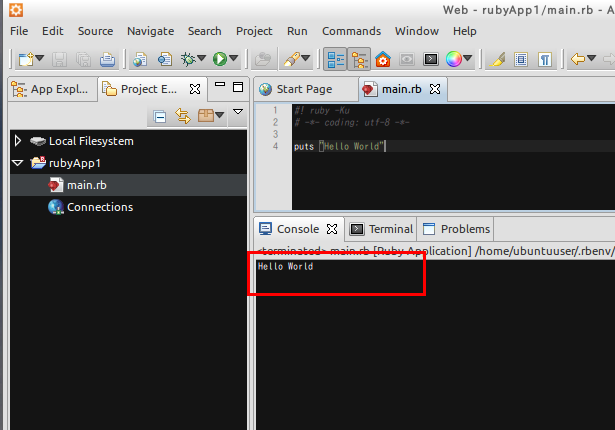
Aptana Studio 3 で Ruby での 日本語表示を行ってみる
- ウインドウがエディタになっている。そこに Ruby プログラムを書く.
#! ruby -Ku # -*- coding: utf-8 -*- puts "ほげほげ"
- 実行したいので、「Run」→「Run」と操作する.
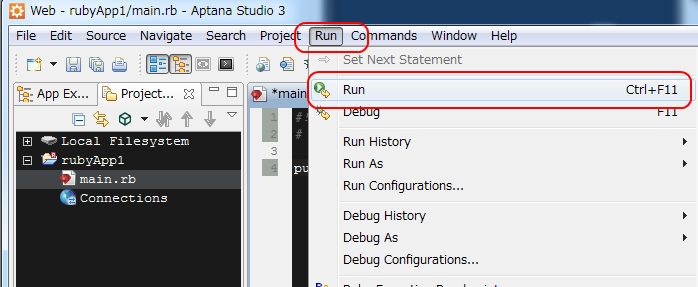
- 実行結果の確認
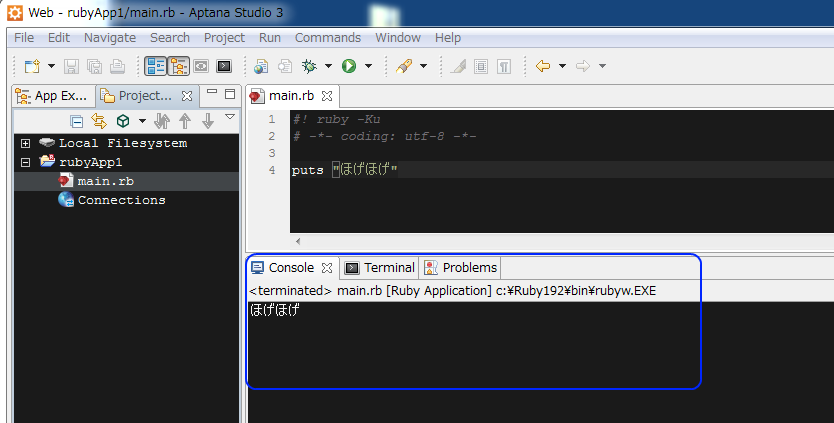
Aptana Studio 3 で Ruby on Rails の scaffold を作成してみる
- まず sqlite3 のインストール
gem install rails gem install thin gem install exexjs gem install therubyracer gem install sqlite3* 「gem install sqlite3」の実行時にメッセージが表示されたときには、メッセージの指示に従う
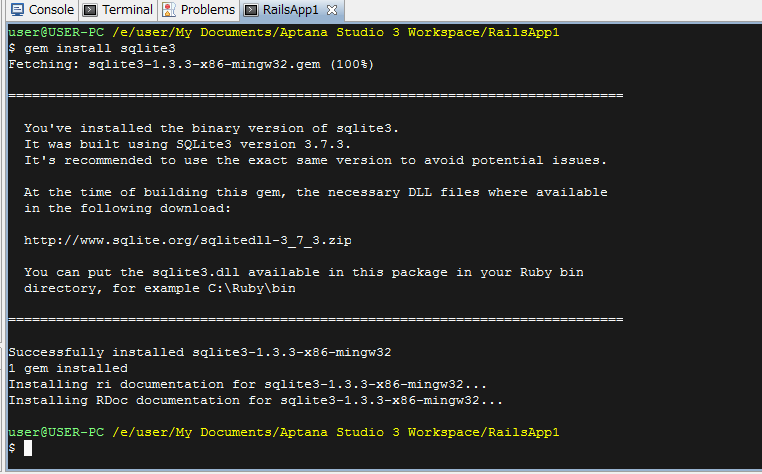
- 新規の Rails プロジェクトを作成したいので「File (ファイル)」→「New (新規)」→「Rails Project (Rails プロジェクト)」と操作する.
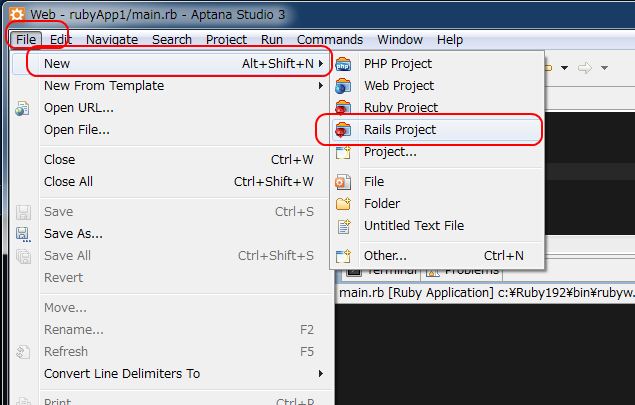
- プロジェクト名の設定
- プロジェクト名: 好きな名前を付ける
設定したら「Finish」をクリック.
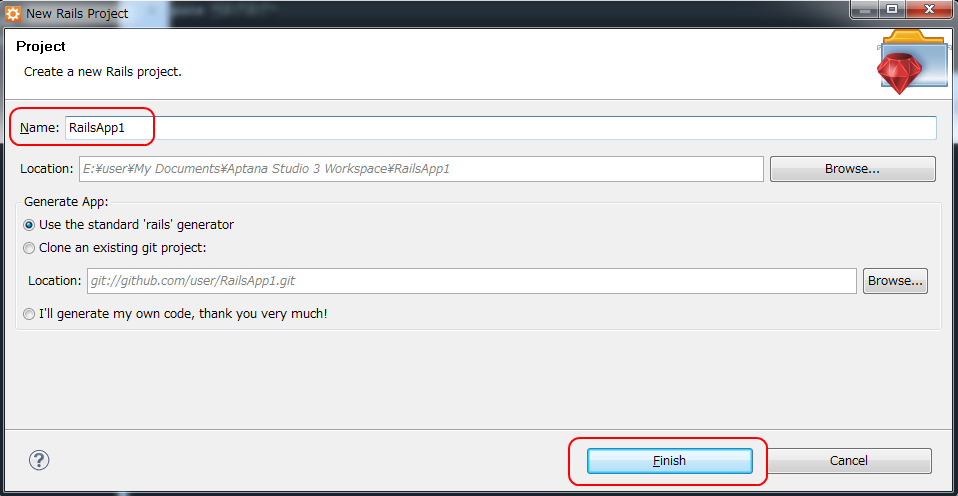
- いま作成した Rails プロジェクトが,Project Explorer ウインドウに表示されるので確認
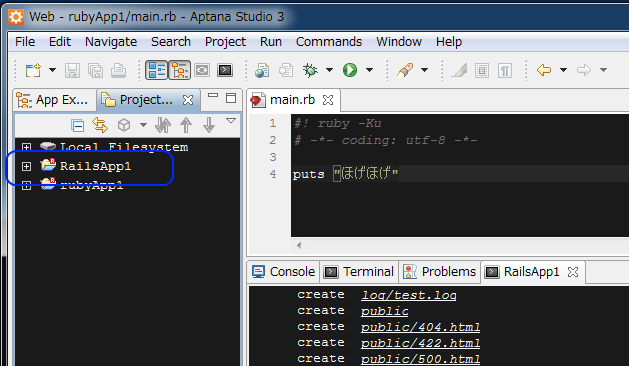
rails generate scaffold order_record id:integer year:integer month:integer day:integer customer_name:text product_name:text unit_price:float qty:integer created_at:datetime updated_at:datetime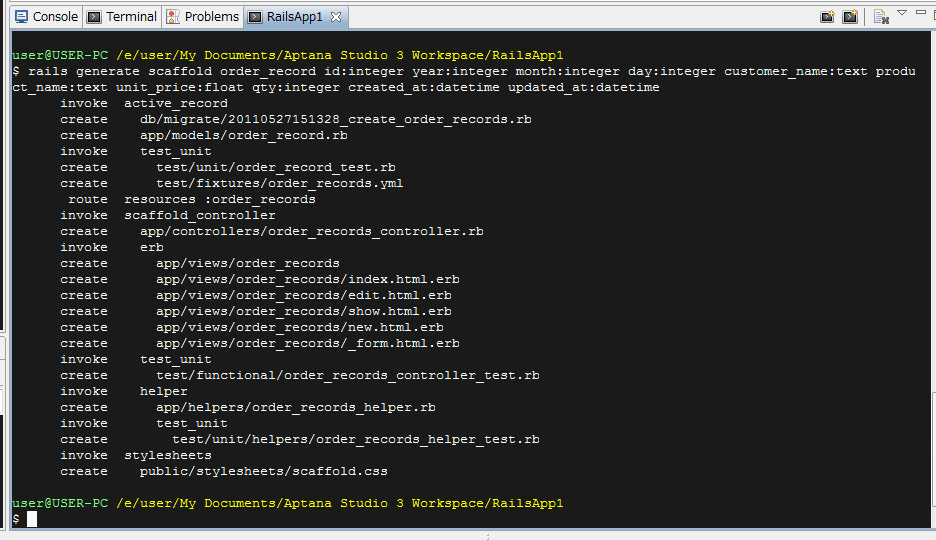 この操作を行ったとき「sqlite3.dll」が無いよ!というエラーメッセージが 出ることがある.
この操作を行ったとき「sqlite3.dll」が無いよ!というエラーメッセージが 出ることがある.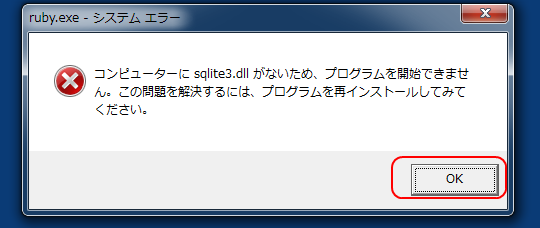
https://www.sqlite.org/download.html から sqlite-dll-win32-x86-3070603.zip をダウンロード.展開(解凍)すると,2つのファイルができる.これらのファイルをC:\Ruby192\bin ディレクトリにコピーする.
- WEBrick の起動

rails server - テーブルの定義
かきかけ
- WEBrick の画面が現れる

- http://127.0.0.1:3000/order_records を開く
かきかけ
subversion
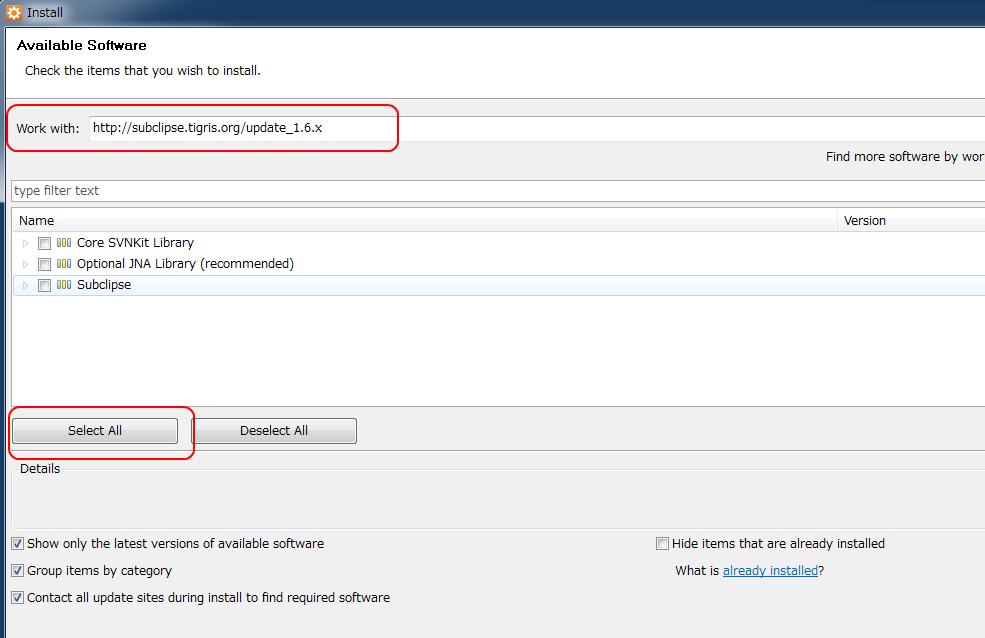
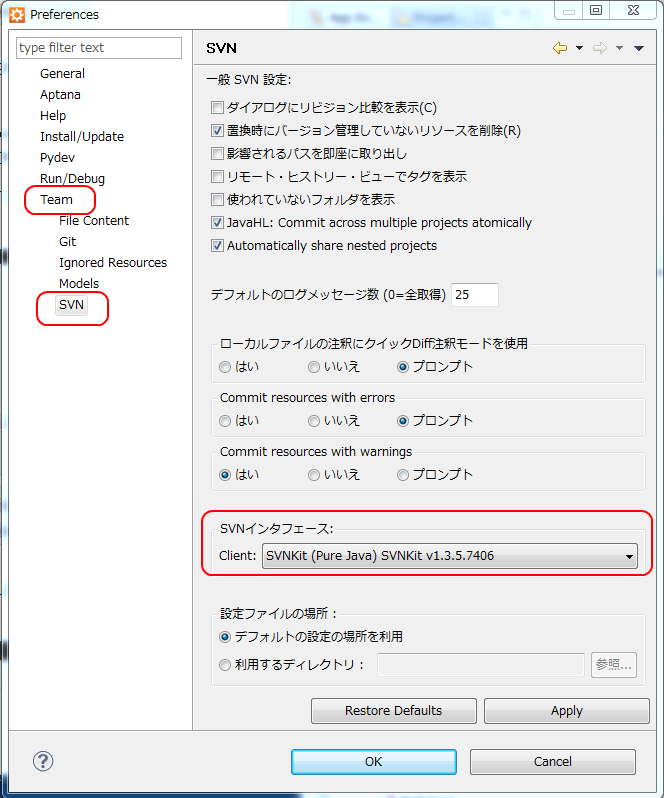
![[kaneko lab.]](https://www.kkaneko.jp/info/logo_png.png)